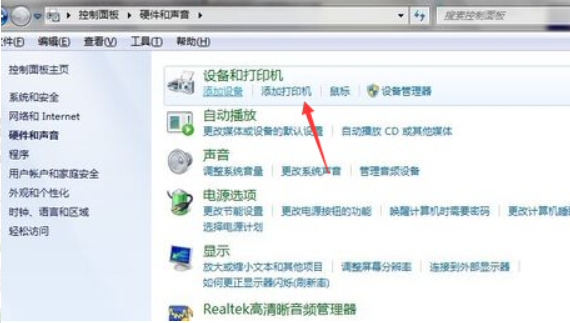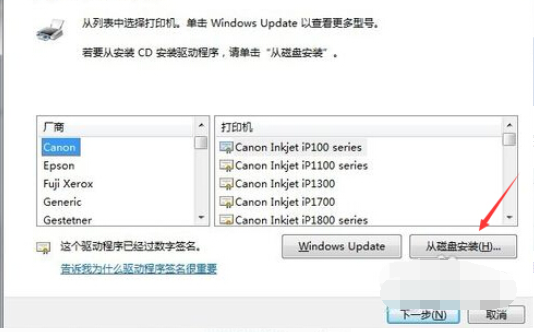例举惠普打印机驱动怎么安装
- 分类:教程 回答于: 2019年03月08日 09:41:00
在那个日常生活中相信大家都会需要使用到打印机,比如说需要打印准考证、又或者说需要打印一些复印件之类的,而使用打印机的前提就是需要安装驱动,那么要如何安装m1005打印机驱动呢?我们接着往下看~
最近很多小伙伴都表示自己在安装好打印机之后发现,居然是不为所动,小编告诉你们吧,打印文件除了打印机,电脑等硬件之外,打印机驱动是必不可少的打印文件必备软件。所以今天小编就来给大家说说m1005打印机驱动的安装方法。
1、首先,使用数据线插入HP M1005打印机,如何在将数据线的另一头插到电脑中,将他们连接起来,
2、进入惠普官网,在官网中找到型号M1005的打印机驱动,并下载。
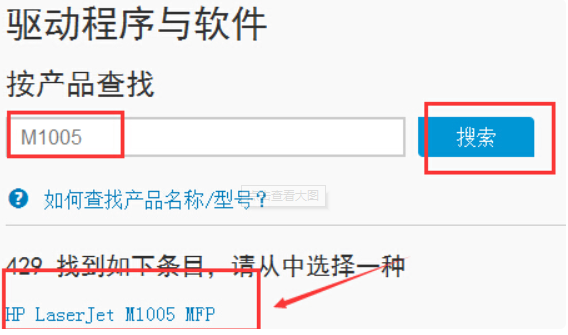
打印机电脑图解1
3、敲击键盘上的“C+Enter”键进入控制面板,进入控制面板后,找到“设备和打印机”选项,点击“添加打印机”按钮。如图下所示
4、然后安装驱动,驱动已经下载到本地,直接“从磁盘安装”即可。如图下所示;
5、驱动安装后,打印机就和电脑连接成功了(在控制面板--设备和打印机即可看的)。

惠普电脑图解4
以上就是hp m1005打印机驱动的安装方法啦~
 有用
26
有用
26


 小白系统
小白系统


 1000
1000 1000
1000 1000
1000 1000
1000 1000
1000 1000
1000 1000
1000 1000
1000 1000
1000 1000
1000猜您喜欢
- 小编告诉你一键重装系统后会不能上网..2016/11/13
- 目前电脑有几种系统类型2022/01/30
- 小白三步装机版如何使用2020/12/31
- 电脑系统怎么重装软件2022/10/22
- 怎么看电脑c盘有哪些文件可以删除..2022/09/17
- 鼠标速度自动变慢2016/09/03
相关推荐
- 不用光盘怎么重装系统2016/06/15
- 机械师重装系统教程2022/08/22
- dell笔记本win7原版系统安装教程..2016/11/11
- windows7旗舰版重装系统图文教程..2016/12/04
- 联想笔记本一键还原,小编教你联想笔记..2018/02/08
- 华硕笔记本电脑重装系统步骤详解..2023/04/22